Удаление приложений с iPhone или iPad всегда было легким делом, и вы можете легко удалить любое приложение iOS с устройства всего за несколько секунд. Конечно, модели iPhone X и 3D Touch iPhone могут быстро удалять приложения с домашнего экрана, но из-за некоторых аппаратных возможностей этих устройств удаление приложений может выглядеть так, как будто оно работает по-разному. Некоторые пользователи могут попытаться удалить приложение на iPhone X, iPhone 8 или другие модели iPhone с сенсорным iPhone и обнаружить, что «X» вообще отсутствует или что значки не покачиваются, или что они чувствуют небольшую шумиху и затем найдите всплывающее меню вместо кнопки «X», чтобы удалить приложение.
В этом руководстве будет рассмотрено, как удалить приложения на новейших моделях iPhone, включая понимание того, как удаление приложений работает на iPhone X, а также предлагают некоторые общие советы по удалению приложений на любом другом iPhone с помощью 3D-сенсорного экрана.
Как удалить приложения на iPhone X
Удаление приложений из iPhone X все равно можно сделать с главного экрана и довольно быстро, но есть несколько незначительных отличий. Вот как работает полный процесс на устройствах без кнопки «Домой»:
- Нажмите и удерживайте значок приложения для приложения, которое вы хотите удалить с iPhone — не нажимайте при любом нажатии *
- После того, как значки приложений начнут покачиваться, нажмите кнопку (X), которая появляется в углу
- Убедитесь, что вы хотите удалить приложение, нажав кнопку «Удалить» во всплывающем диалоговом окне «Удалить приложение»
- Повторяйте с другими приложениями, если хотите, также нажимая их «X» поверх значка приложения и подтвердите удаление при необходимости
- По завершении нажмите кнопку «Готово» в правом верхнем углу экрана iPhone X рядом с надстройкой или проведите по экрану снизу вверх, чтобы имитировать кнопку «Домой»
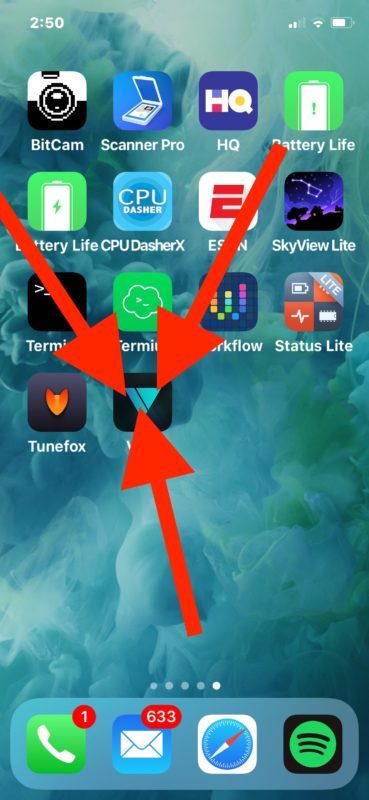
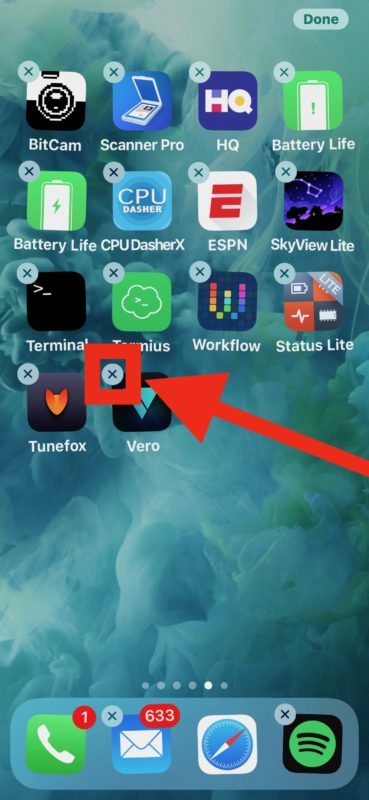
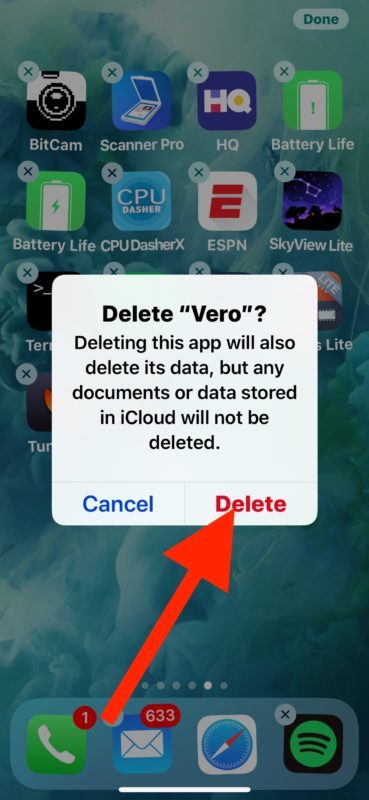
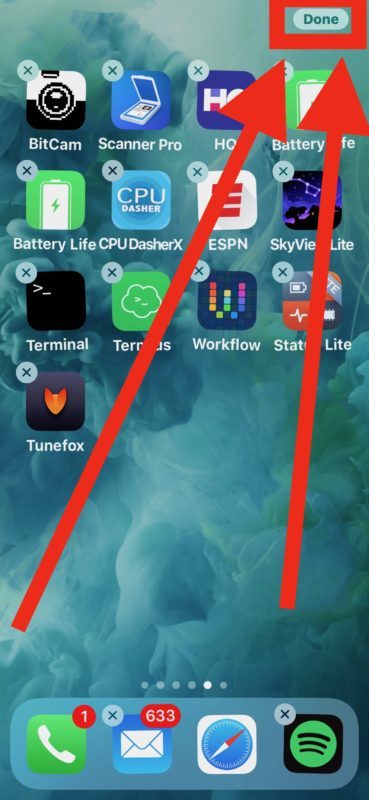
Возможно, основное отличие от удаления приложений на iPhone X по сравнению с другими моделями заключается в том, что кнопки «Домой» нет, чтобы выйти из режима удаления приложения, где значки шевелятся и покачиваются. Вместо этого вы либо имитируете кнопку «Домой», чтобы выйти из режима «Удалить / Переместить», либо нажмите кнопку «Готово» в углу экрана iPhone X рядом с надстройкой.
Другое главное отличие в удалении приложений на новых моделях iPhone относится не только к iPhone X, но и ко всем другим дисплеям iPhone с возможностью 3D Touch. Мы обсудим это отдельно, так как это стало основной проблемой для некоторых пользователей iPhone.
Как удалить приложения на iPhone с помощью 3D-сенсорных дисплеев
* Функция 3D Touch может вызвать некоторую путаницу и разочарование при попытке удалить приложения с моделей iPhone с помощью экранов 3D Touch. Если вы нажмете на iPhone много значков приложений, появится небольшое подменю параметров для этого приложения, но не появляется опция «Удалить» или нет кнопки «X».
Очень важно просто нажать и удерживать экран, чтобы активировать режим смешивания значков приложения, физически не нажимайте «вниз» нажатием, иначе вы активируете 3D Touch на экране iPhone.
Эта функция 3D Touch press сама по себе приводит к большой путанице в отношении удаления приложений, а не только на iPhone X, а также на других устройствах с сенсорным экраном, таких как iPhone 8, iPhone 8 Plus, iPhone 7, iPhone 7 Plus и т. Д.
Вот как удаление приложений работает на iPhone с экранами 3D Touch:
- Найдите значок приложения, который хотите удалить, на главном экране iOS
- Нажмите и удерживайте значок iPhone, который вы хотите удалить — НЕ нажимайте вниз при любом физическом давлении на экран, иначе вы активировали бы 3D Touch вместо
- Нажмите кнопку «X», чтобы удалить приложение, затем подтвердите, что хотите удалить приложение в диалоговом окне
- Нажмите кнопку «Главная», чтобы выйти из режима «Удалить», или проведите по экрану вверху экрана, если iPhone поддерживает этот жест в качестве замены кнопки «Домой»
3D Touch обладает множеством отличных функций, доступных ему, но также может быть запутанной особенностью, если вы не совсем понимаете, как она работает или насколько она чувствительна. Возможно, вам будет полезно настроить чувствительность 3D Touch на экране iPhone.
Большая вещь, которую следует помнить с помощью любого iPhone, оснащенного 3D Touch, заключается в том, что если вы пытаетесь просто удалить приложение или даже переместить его по экрану, вы не можете физически нажимать на экран. Физическое нажатие на дисплей активирует 3D Touch. Просто положите палец на значок приложения с нулевым давлением.
Если вы не можете понять, как работает этот подход 3D-Touch, вы также можете отключить 3D Touch на iPhone-моделях с функцией экрана, что позволит более прощать, когда вы пытаетесь удалить приложения (или перемещать их по главный экран), потому что дисплей больше не будет чувствительным к давлению.
Обратите внимание, что этот конкретный подход применим только к избранным новым моделям iPhone (пока так или иначе), так как в текущей линейке iPad по-прежнему есть кнопка «Домой», а также нет 3D-касания. На iPad-моделях и любом другом iPhone с кнопкой «Домой» или без 3D-Touch или с отключенным 3D-Touch вы можете использовать обычный метод удаления приложений iOS, не думая о давлении на экране или жестов «Главная кнопка».
И в случае, если вам интересно, описанные выше методы работают одинаково для удаления сторонних приложений iOS, а также удаления приложений по умолчанию из iOS.
Есть ли у вас какие-либо другие полезные советы или рекомендации для удаления приложений из iPhone X или с любого другого iPhone с сенсорным 3D-дисплеем? Поделитесь ими с нами в комментариях ниже.










